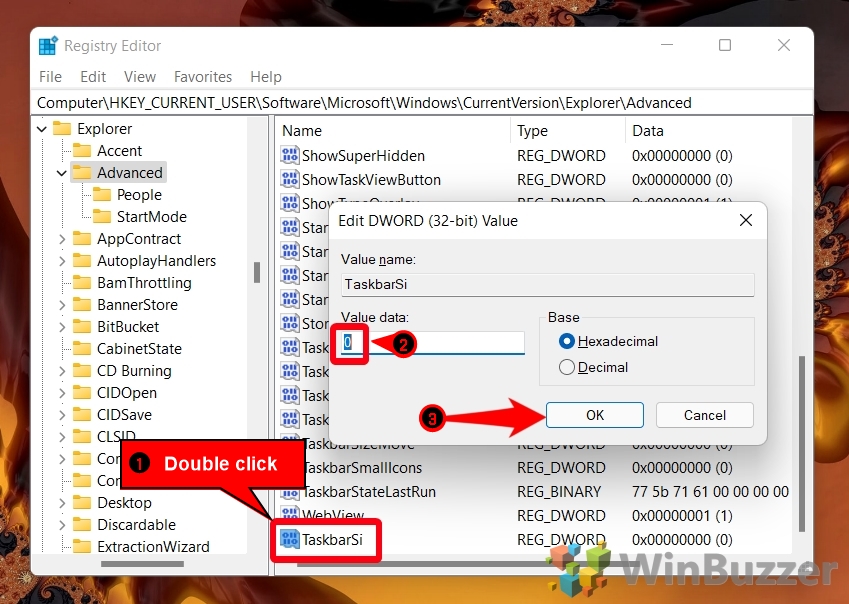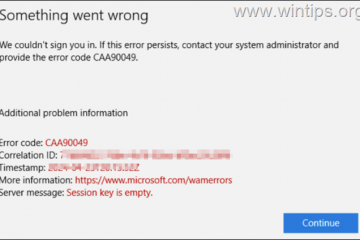Windows selalu mempunyai sedikit masalah ikon. Meskipun sistem operasi seperti Android dan Google masih memiliki “gaya” umum untuk ikon aplikasi pihak ketiga, Windows kesulitan untuk tetap konsisten. Ikon bisa berbentuk 3D atau 2D dan bulat atau persegi, atau sekadar jelek. Untuk membantu Anda menjadikan desktop Anda lebih menarik kohesif, hari ini kami akan menunjukkan cara mengubah ikon di Windows 11 dan Windows 10.
Ada beberapa cara untuk menyesuaikan ikon di Windows tanpa perlu menggunakan perangkat lunak pihak ketiga apa pun. Anda bisa mengubah ikon aplikasi di menu Start atau taskbar dengan mengubah ikon pintasannya, menerapkan ikon folder khusus, mengubah ikon di desktop, dan banyak lagi.
Kami akan memandu Anda melakukan semua hal ini dan banyak lagi hari ini, dimulai dengan dari mana mendapatkan ikon.
Sementara Windows sudah mempunyai beberapa ikon untuk Anda pilih, pilihannya umumnya sangat terbatas. Oleh karena itu, Anda mungkin ingin mengunduh beberapa ikon dari web. Situs pilihan kami adalah IconArchive, yang telah mengumpulkan lebih dari 600.000 ikon dalam 15 tahun beroperasi. Beberapa situs lain yang dapat Anda coba meliputi:
Proses mengunduh ikon kira-kira sama dengan apa pun yang Anda pilih:
Cari aplikasi Anda di bilah pencarian dan unduh ikon yang Anda sukai
Untuk mengunduh ikon di IconArchive, arahkan kursor ke ikon tersebut dan tekan tombol”ICO”tombol di kanan atas. File ikon akan langsung diunduh tanpa kerumitan tambahan.
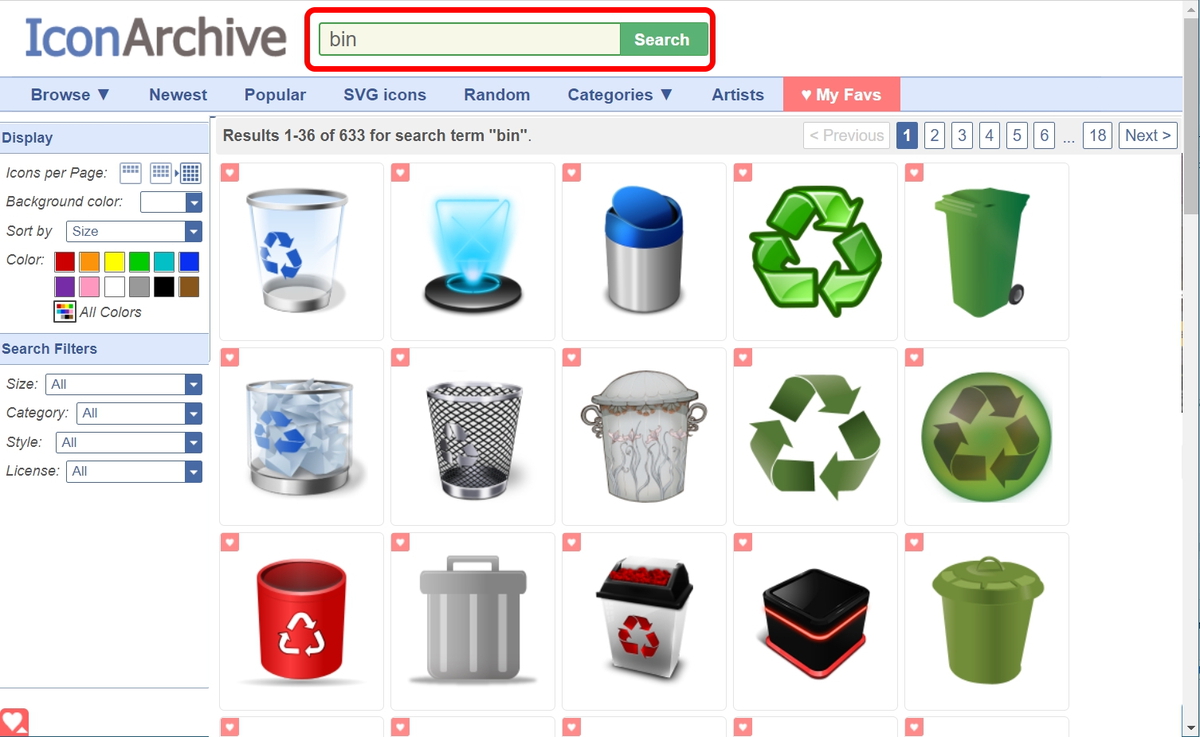
Anda mungkin telah memperhatikan bahwa, sebisa mungkin, ada beberapa ikon desktop yang tidak dapat Anda gunakan ubah dengan memodifikasi pintasannya. Hal ini karena ikon tersebut merupakan ikon sistem default seperti keranjang sampah, folder pengguna, jaringan, dll.
Anda masih dapat mengubahnya, namun Anda hanya perlu mengikuti sedikit proses yang berbeda. Berikut salah satu cara untuk mengubah ikon desktop tersebut:
Buka Pengaturan
Tekan tombol pintas “Windows + I“atau klik tombol Start dan akses roda pengaturan. Tekan tombol Start dan klik roda pengaturan. Pada Windows 10, tombol ini berada tepat di atas tombol power. Jika Anda menggunakan Windows 11, aplikasi tersebut seharusnya ada di aplikasi yang Anda sematkan.
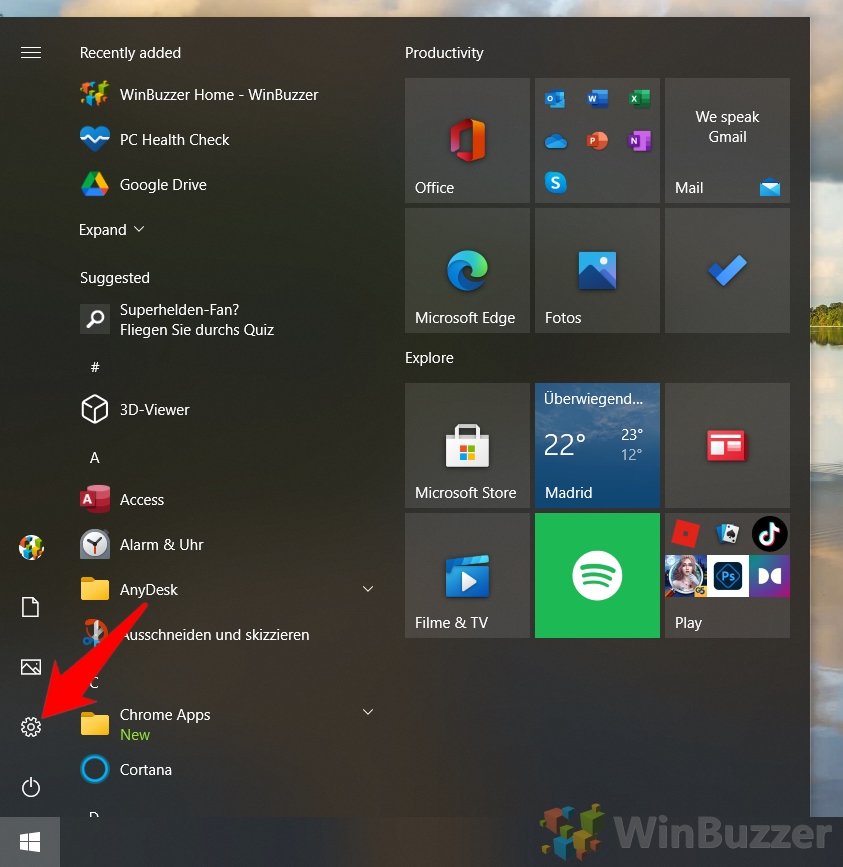 Buka setelan “Personalisasi”
Buka setelan “Personalisasi”
Di Windows 10, Anda dapat membukanya dengan mengeklik judul personalisasi di kisi. Di Windows 11, Anda harus menekan “Personalisasi “di sidebar.
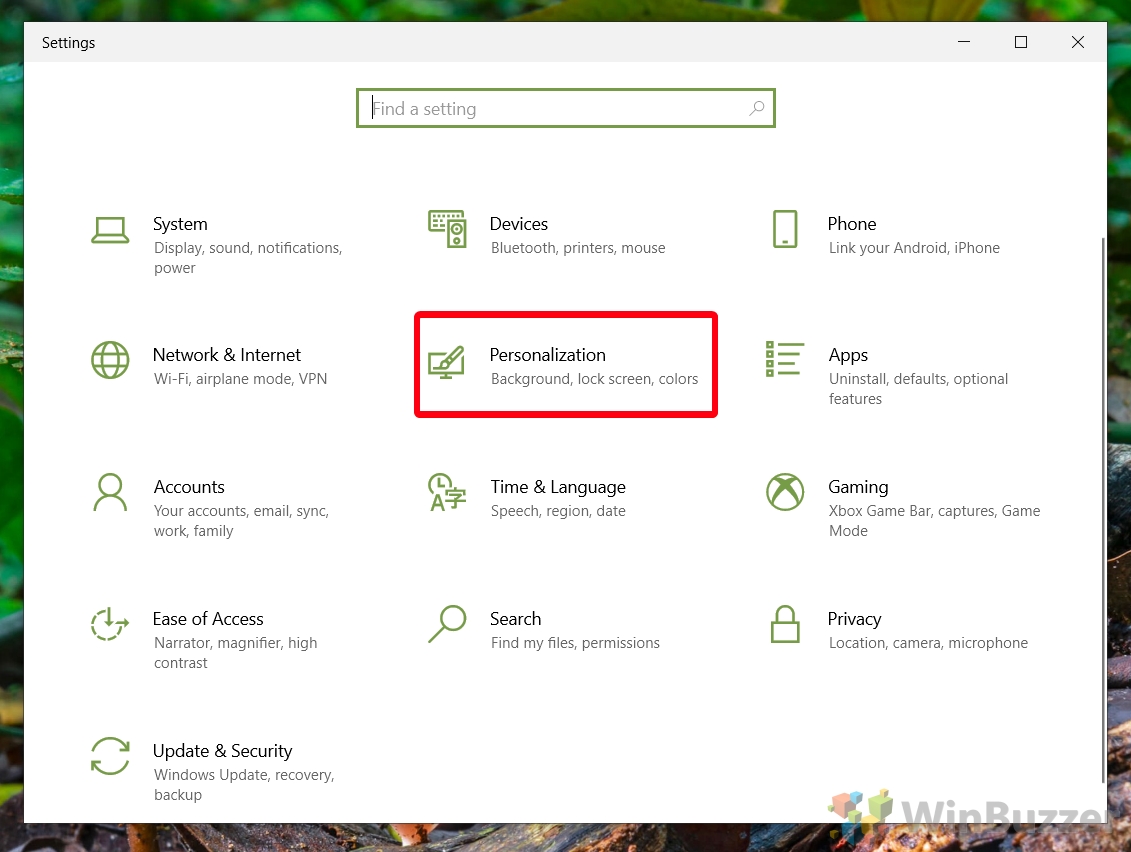 Buka bagian Tema dan tekan “Pengaturan ikon desktop”
Buka bagian Tema dan tekan “Pengaturan ikon desktop”
Di Windows 10 Anda dapat menekan “Tema” di sidebar kanan dan kemudian “Pengaturan ikon desktop” di bagian “Setelan terkait” di sebelah kanan.
Jika Anda menggunakan Windows 11, tekan tombol “Tema” di panel utama lalu gulir ke bawah hingga Anda melihat tombol “Setelan ikon desktop” dan klik tombol tersebut.
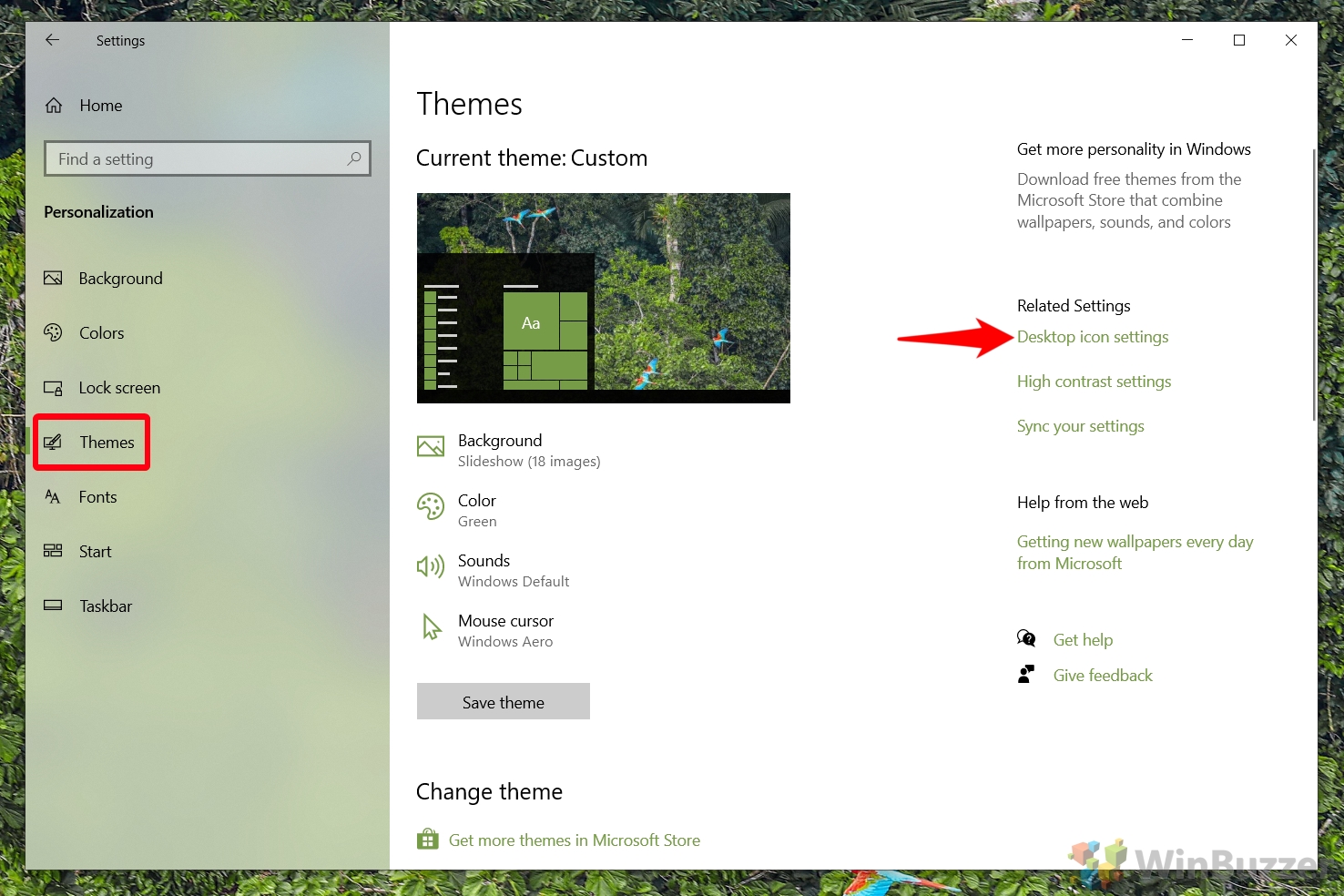 Pilih Ikon Baru
Pilih Ikon Baru
Tekan “ Ubah Ikon…“untuk menelusuri ikon baru.
 Terapkan Ikon Baru
Terapkan Ikon Baru
Pilih dan ikon dari daftar atau telusuri yang diunduh dan tekan “OK“.
Tekan “OK”di jendela “Pengaturan Ikon Desktop”
Anda dapat mengulangi proses ini untuk mengubah ikon sistem lainnya di desktop.
FAQ – Pertanyaan Umum Tentang Menyesuaikan Ikon di Windows
Bagaimana caranya Saya mengubah ikon jenis file tertentu di Windows 10 dan Windows 11?
Untuk mengubah ikon jenis file tertentu, Anda harus mengedit Windows Registry, yang bisa berisiko jika tidak dilakukan dengan hati-hati. Pertama, buka Registry Editor dengan menekan Win + R, ketik regedit, dan tekan Enter. Navigasikan ke HKEY_CLASSES_ROOT\.[fileExtension], dengan [fileExtension] adalah ekstensi jenis file yang ingin Anda ubah (misalnya, .txt untuk file teks). Dalam kunci ini, temukan atau buat subkunci bernama DefaultIcon. Tetapkan nilai default kunci ini ke jalur lengkap file ikon baru Anda. Ingatlah untuk mencadangkan registri Anda sebelum melakukan perubahan apa pun dan lanjutkan dengan hati-hati.
Bagaimana cara membuat ikon khusus dari gambar di Windows 10 dan Windows 11?
Untuk membuat ikon khusus ikon dari gambar, Anda harus mengonversi gambar tersebut ke format ICO, yang mendukung transparansi dan berbagai ukuran. Anda dapat menggunakan perangkat lunak pengedit gambar seperti Photoshop dengan plugin ICO atau alat konversi online. Saat membuat ikon, pertimbangkan untuk menyertakan ukuran seperti 16×16, 32×32, 48×48, dan 256×256 piksel dalam file ICO untuk memastikan tampilannya bagus. berbagai skala. Simpan file ICO Anda ke lokasi yang tidak akan terhapus secara tidak sengaja, karena Windows akan mereferensikan file ini untuk ikonnya.
Apakah mungkin untuk mengubah ikon aplikasi yang disematkan di taskbar langsung di Windows 10 dan Windows 11?
Mengubah ikon secara langsung untuk aplikasi bilah tugas yang disematkan tidaklah mudah karena cara Windows menyimpan ikon-ikon ini dalam cache. Namun, Anda bisa menyiasatinya dengan mengubah ikon shortcut aplikasi terlebih dahulu. Untuk melakukannya, cari pintasan di Start Menu atau di desktop Anda, klik kanan pintasan tersebut, pilih “Properti“, lalu “Ubah Ikon“. Setelah mengubah ikon pintasan, lepaskan sematan aplikasi asli dari bilah tugas dan sematkan ulang pintasan yang dimodifikasi. Proses ini memaksa Windows untuk menyegarkan ikon bilah tugas.
Bagaimana cara mengubah ikon folder menjadi gambar khusus di Windows 10 dan Windows 11 untuk tampilan yang lebih personal?
Untuk mengubah ikon folder ke gambar khusus, klik kanan pada folder dan pilih “Properti”. Buka tab “Sesuaikan“dan klik “Ubah Ikon“. Di sini, Anda dapat menelusuri lokasi file ICO khusus Anda dan memilihnya sebagai ikon baru. Terapkan perubahannya, dan folder Anda sekarang akan menampilkan ikon khusus. Metode ini bagus untuk mempersonalisasi folder proyek atau mengkategorikan file Anda secara visual.
Dapatkah saya mengubah ikon jaringan di baki sistem untuk Windows 10 dan Windows 11?
Mengubah ikon jaringan di baki sistem tidak didukung melalui pengaturan standar Windows dan dapat menjadi tantangan karena pembatasan sistem. Namun, perangkat lunak penyesuaian pihak ketiga seperti “Rainmeter“atau “Classic Shell” mungkin menawarkan solusi untuk menyesuaikan ikon baki sistem, termasuk ikon jaringan. Berhati-hatilah saat menggunakan perangkat lunak pihak ketiga, pastikan perangkat lunak tersebut berasal dari sumber yang memiliki reputasi baik untuk menghindari risiko keamanan.
Bagaimana cara mengembalikan ke ikon default untuk semua pintasan dan folder khusus saya di Windows 10 dan Windows 11?
Untuk mengembalikan pintasan yang disesuaikan ke ikon defaultnya, klik kanan pintasan, pilih “Properti“, buka tab “Pintasan“, dan klik “Ubah Ikon“. Di sini, Anda dapat memilih salah satu ikon default yang disediakan oleh Windows atau menelusuri file aplikasi asli yang dapat dieksekusi untuk menggunakan ikon defaultnya. Untuk folder, prosesnya serupa; akses Tab “Sesuaikan“di properti folder dan klik “Pulihkan Default“. Ini akan mengembalikan folder ke ikon Windows aslinya.
Apa cara terbaik untuk mengatur dan mengelola banyak koleksi ikon khusus di Windows 10 dan Windows 11?
Mengatur banyak koleksi Ikon khusus dapat dipermudah dengan mengelompokkannya ke dalam folder berdasarkan jenis, penggunaan, atau tema. Pertimbangkan untuk menggunakan nama folder deskriptif dan menyimpan perpustakaan ikon Anda di lokasi khusus yang dicadangkan secara teratur. Untuk pengelolaan lebih lanjut, perangkat lunak pustaka ikon dapat membantu membuat katalog ikon Anda, sehingga memudahkan pencarian, pratinjau, dan penerapan ikon. Memangkas ikon dan duplikat yang tidak digunakan secara teratur juga dapat membuat koleksi Anda tetap mudah dikelola.
Bagaimana cara memperbaiki ikon yang rusak atau salah yang muncul setelah penyesuaian di Windows 10 dan Windows 11?
Ikon yang rusak atau salah sering kali dapat diperbaiki dengan membangun kembali cache ikon. Untuk melakukannya, buka Command Prompt sebagai administrator dan jalankan perintah berikut: ie4uinit.exe-show, taskkill/IM explorer.exe/F, dan start explorer.exe. Urutan ini menyegarkan cache ikon dengan memulai ulang proses Windows Explorer. Jika masalah terus berlanjut, pastikan ikon khusus masih berada di lokasi aslinya dan belum dipindahkan atau dihapus.
Dapatkah saya menetapkan ikon berbeda ke masing-masing file dalam jenis file yang sama di Windows 10 dan Windows 11 ?
Windows tidak mendukung ikon berbeda untuk masing-masing file dengan jenis yang sama secara langsung. Solusinya adalah dengan membuat pintasan untuk file yang ingin Anda sesuaikan, lalu mengubah ikon pintasan tersebut. Metode ini sangat berguna untuk pintasan desktop atau file yang sering Anda akses, memungkinkan diferensiasi visual tanpa mengubah asosiasi jenis file.
Bagaimana cara mengubah ikon drive di’PC Ini’di Windows 10 dan Windows 11 ?
Mengubah ikon drive melibatkan pengeditan Windows Registry. Buka Peninjau Suntingan Registri dan navigasikan ke HKEY_LOCAL_MACHINE\SOFTWARE\Microsoft\Windows\CurrentVersion\Explorer\DriveIcons. Buat kunci baru dengan nama sesuai huruf drive yang ingin Anda sesuaikan (misalnya, D). Di dalam kunci ini, buat kunci lain bernama DefaultIcon dan tetapkan nilai defaultnya ke jalur file ikon khusus Anda. Seperti halnya pengeditan registri apa pun, lakukan dengan hati-hati dan pertimbangkan untuk mencadangkan registri Anda sebelum melakukan perubahan.
Apa saja persyaratan dimensi dan format untuk ikon khusus di Windows 10 dan Windows 11?
Ikon khusus harus dalam format ICO, yang mendukung transparansi dan berbagai ukuran dalam satu file. Ukuran yang biasanya disertakan adalah 16×16, 32×32, 48×48, dan 256×256 piksel. Menyertakan ukuran ini memastikan ikon Anda terlihat tajam dan jelas dalam berbagai konteks, seperti bilah tugas, desktop, atau penjelajah file. Beberapa alat pengeditan ikon memungkinkan Anda membuat file ICO yang berisi semua ukuran ini dari satu gambar sumber.
Bagaimana cara memastikan ikon khusus saya tetap ada setelah pembaruan sistem di Windows 10 dan Windows 11?
Pembaruan sistem terkadang dapat mengembalikan ikon khusus ke defaultnya. Untuk melindungi penyesuaian Anda, simpan cadangan ikon khusus Anda dan jalur penerapannya. Setelah pembaruan, Anda mungkin perlu menerapkan kembali beberapa ikon khusus Anda. Menggunakan struktur folder yang konsisten untuk ikon Anda dapat menyederhanakan proses ini, sehingga lebih mudah untuk menemukan dan menerapkannya kembali sesuai kebutuhan.
Dapatkah saya menggunakan file SVG sebagai ikon di Windows 10 dan Windows 11?
Windows tidak secara langsung mendukung file SVG untuk ikon. Untuk menggunakan gambar SVG sebagai ikon, Anda harus mengonversinya ke format ICO. Beberapa alat online dan editor gambar dapat melakukan konversi ini, memungkinkan Anda menentukan ukuran file ICO yang diinginkan. Pastikan SVG disederhanakan dan tidak terlalu rumit untuk menjaga kejelasan saat diperkecil ke ukuran ikon.
Bagaimana cara mengubah ikon pintasan situs web yang disematkan di desktop saya di Windows 10 dan Windows 11?
Untuk mengubah ikon pintasan situs web yang disematkan, klik kanan pintasan tersebut dan pilih “Properti“. Di tab “Dokumen Web“, Anda akan menemukan tombol “Ubah Ikon“. Mengklik ini memungkinkan Anda menelusuri dan memilih ikon baru. Metode ini berguna untuk membedakan beberapa pintasan web di desktop atau bilah tugas, sehingga situs yang sering diakses menjadi lebih mudah dikenali.
Apakah ada cara untuk mengubah beberapa ikon folder sekaligus di Windows 10 dan Windows 11?
Windows tidak menyediakan fitur bawaan untuk mengubah ikon folder secara batch. Namun, ada perangkat lunak pihak ketiga yang dapat memfasilitasi proses ini, memungkinkan Anda menerapkan ikon khusus ke beberapa folder secara bersamaan. Saat memilih perangkat lunak pihak ketiga, carilah opsi dengan ulasan positif dan dari sumber terpercaya untuk memastikan kompatibilitas dan keamanan. Selalu buat cadangan data penting sebelum menggunakan alat tersebut, karena perubahan massal mempunyai risiko konsekuensi yang tidak diinginkan.
Ekstra: Cara Mengubah Ukuran Ikon Desktop dan Taskbar
Sekarang setelah Anda mempelajari cara mengubah ikon aplikasi, ikon folder, dan lainnya, Anda mungkin ingin mengetahui cara mengubah ukuran ikon desktop dan bilah tugas agar terlihat lebih baik. Anda dapat melakukannya dengan mengikuti panduan kami di sini.
Atau juga, Anda dapat memamerkan ikon yang disesuaikan dengan mengikuti panduan kami tentang cara memperbesar atau memperkecil seluruh taskbar.